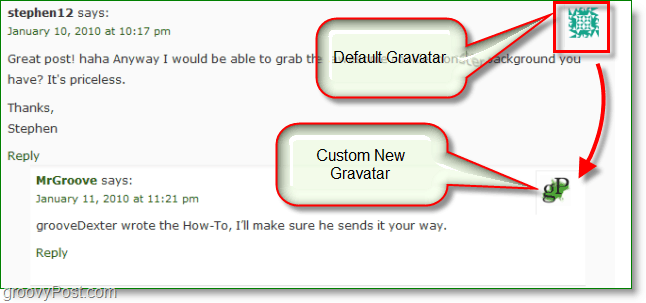הפוך את הסרטים הפיזיים שלך לדיגיטליים וצפה מכל מקום
נייד בידור ביתי וודו חיתוך כבל / / March 17, 2020
עודכן לאחרונה ב

בעזרת שירותי Vudu and Movies Anywhere, דיגיטציה של אוספי ה- DVD וה- Blu-ray שלך היא הרבה יותר קלה מאשר לקרוע אותם ידנית.
בעוד שרוב ה- Blu-ray וה- DVD בימינו מגיעים עם גרסה דיגיטלית, סביר להניח שעדיין יש לך הרבה באוסף שלך שאולי אוסף אבק. אתה יכול לקרוע ידנית את הדיסקים האלה, אבל יש הרבה מאמץ. אך על ידי שימוש ב- Vudu ובסרטים בכל מקום, תהיה לך דרך קלה לספרת את הלהיטים שלך ולצפות בהם כמעט מכל מקום בכל מכשיר.
לפני מספר שנים הראינו לכם כיצד לעשות זאת לקרוע תקליטורי DVD ו תעתיק תקליטורי Blu-ray. אז אתה יכול לאחסן אותם בשרת או ב- NAS ולהזרים אותם ברחבי הבית שלך באמצעות אפליקציה כמו מקלע. אמנם מגניב חנון לנהל שירות וידאו משלך ברחבי הבית שלך, אבל זה לוקח הרבה זמן ומאמץ. וכיום תוכלו להשיג גרסאות דיגיטליות באיכות גבוהה של הדיסקים שלכם ללא כל העבודה. בנוסף, לאוסף שלך יהיה הרבה יותר קל לגישה. האזהרה היחידה היא שתצטרך לבזבז כמה דולרים. אבל ברגע שאתה רואה כמה זה קל, והנוחות הנוספת של גישה לאוסף שלך, הכסף מושקע היטב.
ספר את הדיסקים הפיזיים שלך דיגיטלי וצפה בהם בכל מקום
וודא שאתה נרשמה עם וודו ו הורד את אפליקציית וודו למכשיר ה- iPhone או ה- Android שלך. לאחר מכן הקש על התפריט ובחר דיסק לדיגיטלי ואז על לחצן ברקוד סריקה במסך הבא.
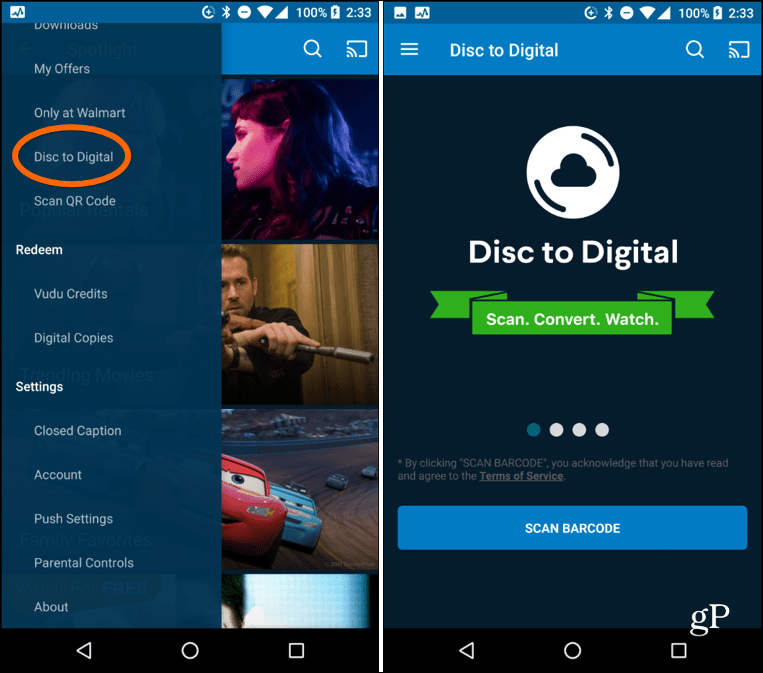
אפליקציית Vudu עבור אנדרואיד ו- iOS מאפשרת לבצע דיגיטציה בקלות לסרטים שלך על ידי סריקת קוד UPC.
ואז סרוק את הברקוד UPC בדיסק שלך וכשהוא נרשם, בחר את פורמט האיכות של הכותרת. המרת ה- SD היא 2 $ ואילו HDX - איכות Blu-ray, עולה 5 $. לאחר שתבחר באיכות, הקש על המר עכשיו והסרט יתווסף לקטע הסרטים שלי בוודו.
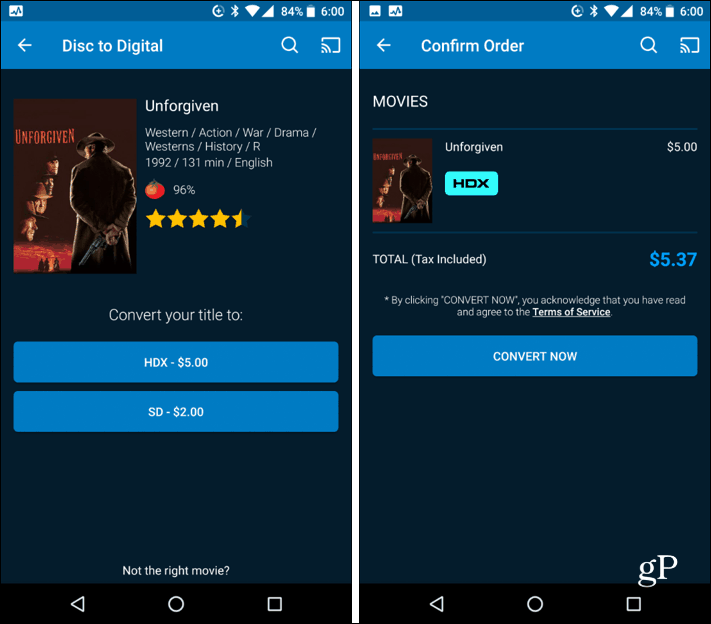
לאחר זיהוי הסרט שלך אתה יכול להמיר אותו לאיכות Def רגילה או גבוהה.
התהליך מהיר וקל. לאחר סריקת הסרט הראשון שלך אתה יכול לסרוק את הסרט הבא ואז את הסרט. תוכל לצפות בסרט מייד לאחר הוספתו לאוסף שלך.
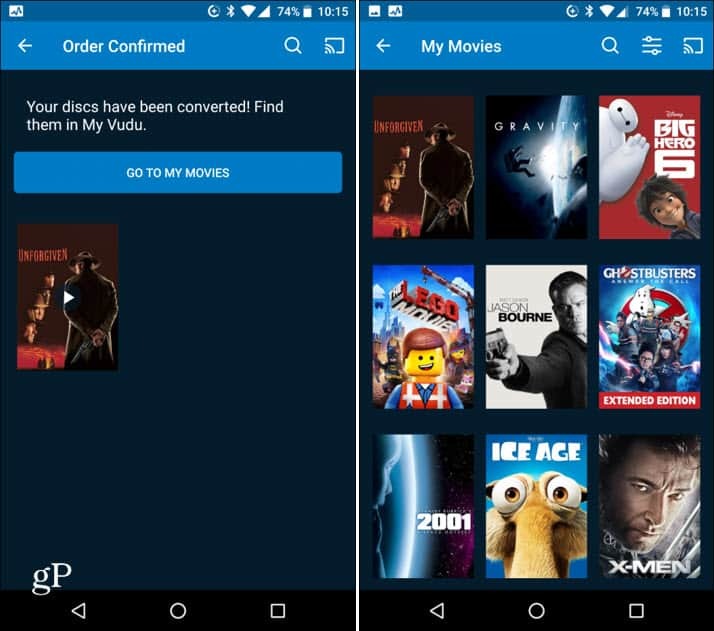
לאחר סריקת הסרט שלך הוא יתווסף לאוסף הסרטים Vudu שלך ותוכל להתחיל לצפות בו מייד.
אתה יכול להשתמש גם ב- Mac או במחשב האישי שלך כדי לספרת את הדיסקים הפיזיים שלך. אבל אתה זקוק לכונן DVD או דיסק Blu-ray, שרוב המחשבים הניידים אינם כוללים יותר. ובכל זאת, אם יש לך אחד כזה, אתה יכול להפוך את הדיסקים הפיזיים שלך לדיגיטליים באמצעות שיטת Vudu to Go.
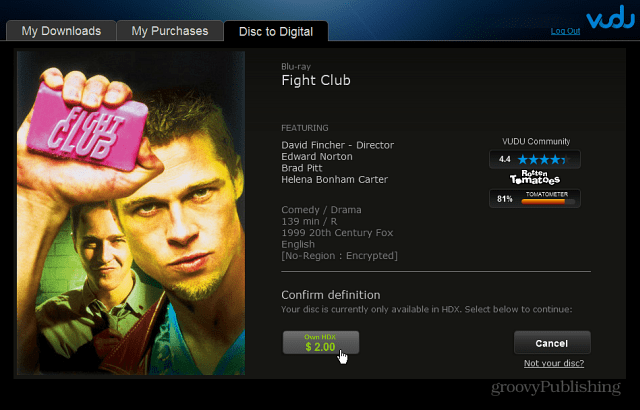
לאחר שיש לך דיגיטציה של כל הסרטים שלך, הקפד להירשם סרטים בכל מקום וקשר את חשבון הוודו שלך. אז תוכל לגשת לסרטים שסרקת מכל השירותים העיקריים (Google, iTunes, Amazon) ממקום אחד. למידע נוסף בנושא זה, עיין במאמר שלנו: השתמש בסרטים בכל מקום כדי להזרים את אוסף הסרטים שלך לכל מכשיר חכם.
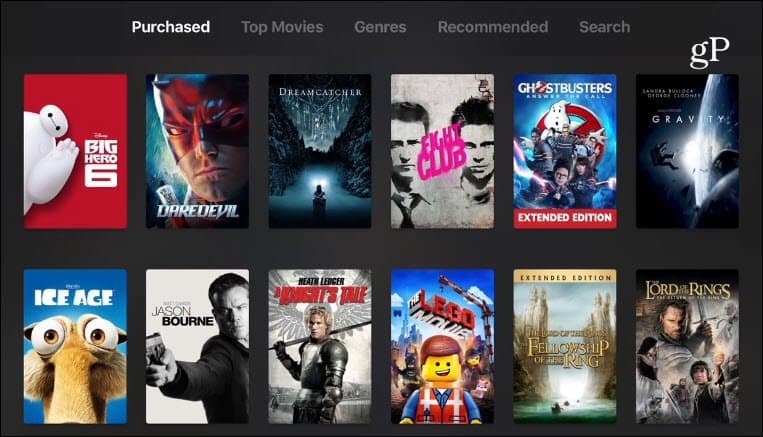
הערה: עדיין לא כל האולפנים הגדולים נמצאים עם סרטים בכל מקום. האולפנים הגדולים שכן תומכים בכך הם תמונות של סוני, פוקס המאה העשרים, דיסני, וורנר ברוס ויוניברסל. אחד האולפנים המרכזיים באולפן הוא Paramount (לא טוב לחובבי מסע בין כוכבים). כמו כן, וודו אינו תומך בכל הסרטים עבור הדיסק להמרה דיגיטלית. ובכל זאת, זהו מקום נהדר להתחיל בו וכדאי שתקבלו את מרבית האוסף שלכם דיגיטלי.
האם יש לך אוסף גדול של תקליטורי DVD או תקליטורי Blu-ray שיצרת בדיגיטציה? השאירו תגובה למטה והודיעו לנו אם אתם משתמשים בשיטה קלה זו חדשה או קרעו אותם ידנית.